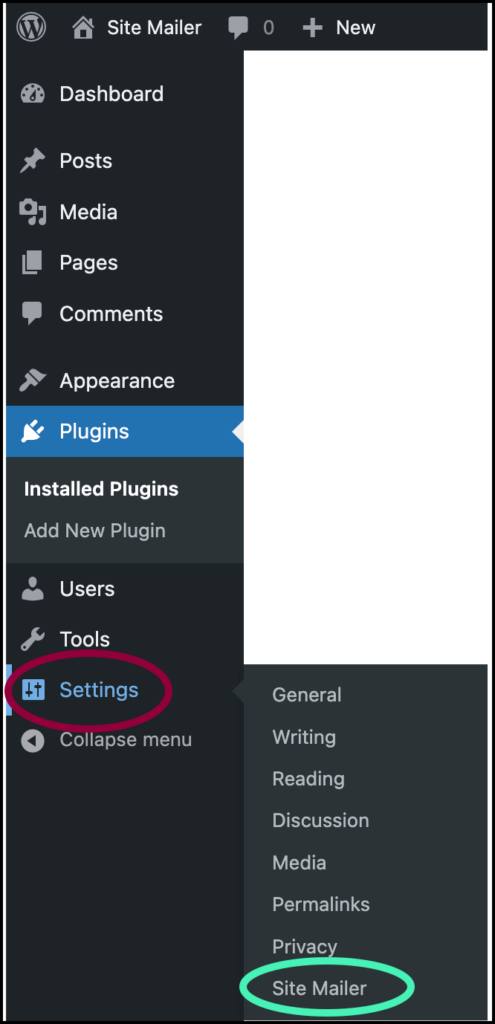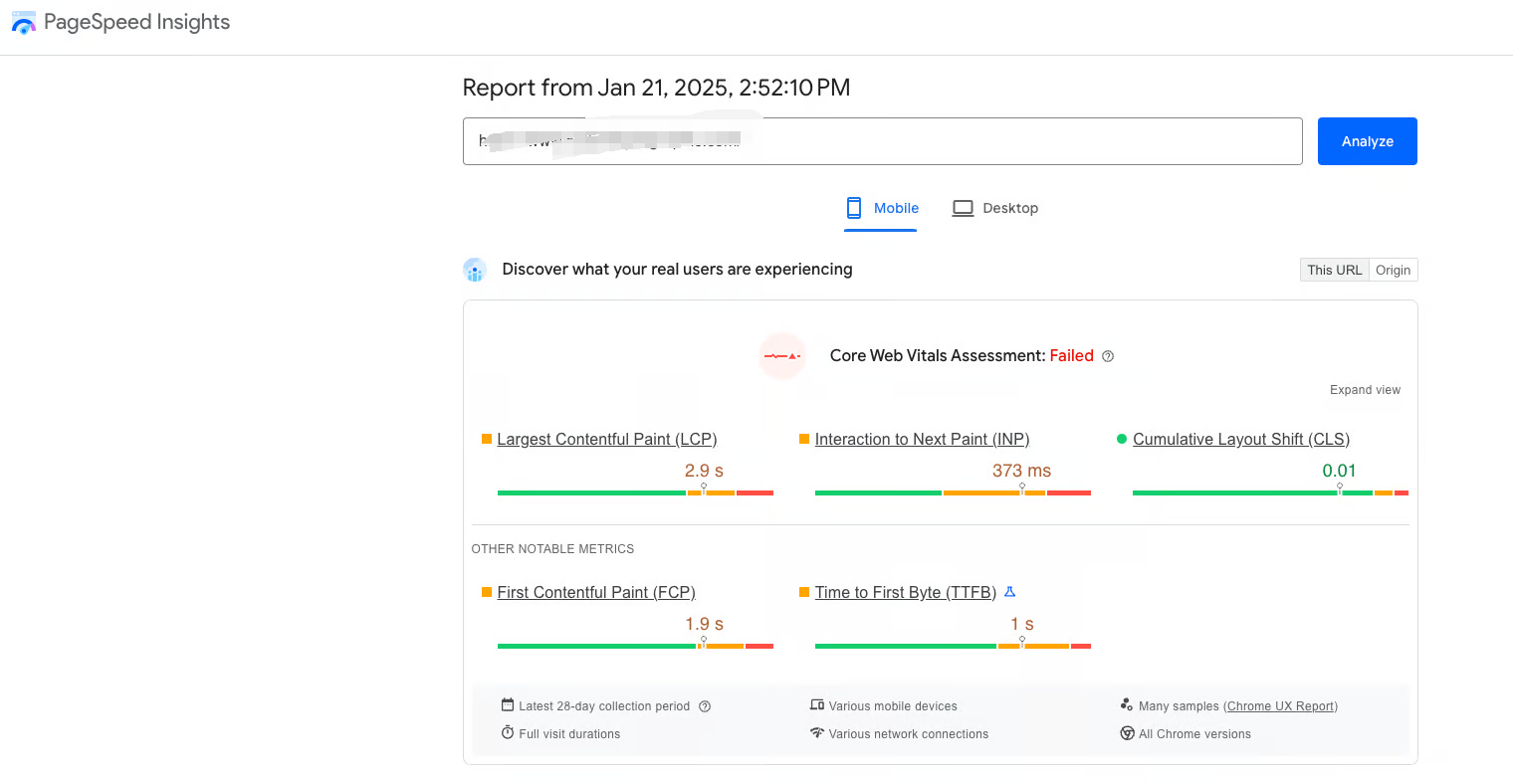如何禁用并重新启用 Elementor 来解决加载不出来的问题
在使用 WordPress 的 Elementor 页面构建器时,可能会遇到页面加载不出来、编辑器空白、模块无法正常显示等问题。这类问题常由插件冲突、缓存异常或配置损坏引起,而禁用并重新启用 Elementor 插件,是排查这类故障的有效初步方法。
本篇文章将分步骤介绍如何安全地禁用 Elementor,并重新启用插件,帮助你恢复页面编辑功能。
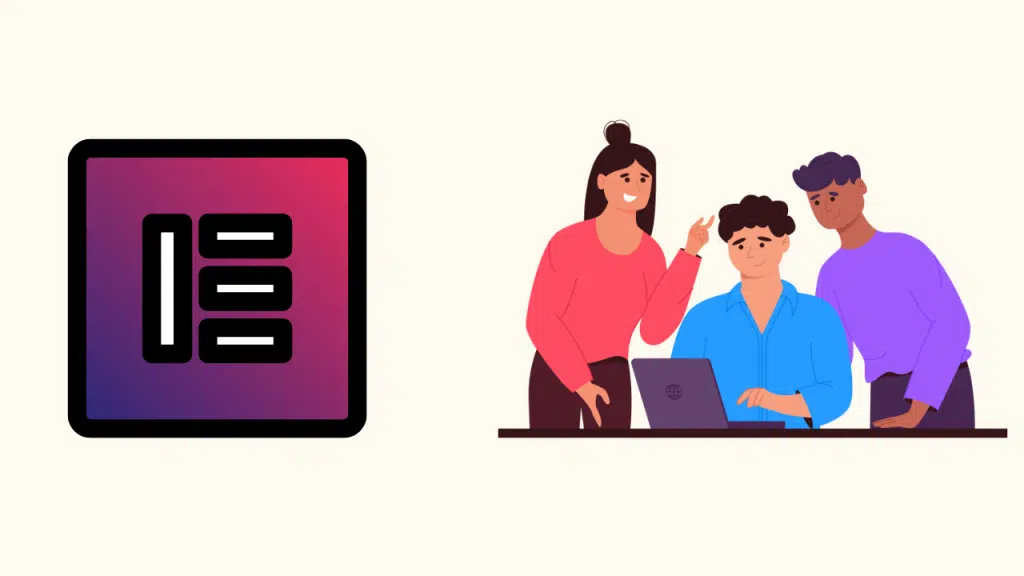
一、为什么加载问题可能与 Elementor 有关
Elementor 是一款功能强大但依赖性较高的可视化构建器。以下情况都可能导致它出现加载故障:
- 升级 WordPress 或 Elementor 后的版本兼容问题
- 插件或主题与 Elementor 存在冲突
- 缓存插件干扰页面渲染
- 数据库中 Elementor 设置项出错
禁用并重新启用插件,有助于 Elementor 重新生成配置文件和缓存,是排除故障的一种有效手段。

二、操作前的准备
在操作前,建议先完成以下准备工作,以避免配置丢失或数据异常:
1. 备份网站数据:使用 UpdraftPlus、All-in-One WP Migration 等插件备份网站和数据库。
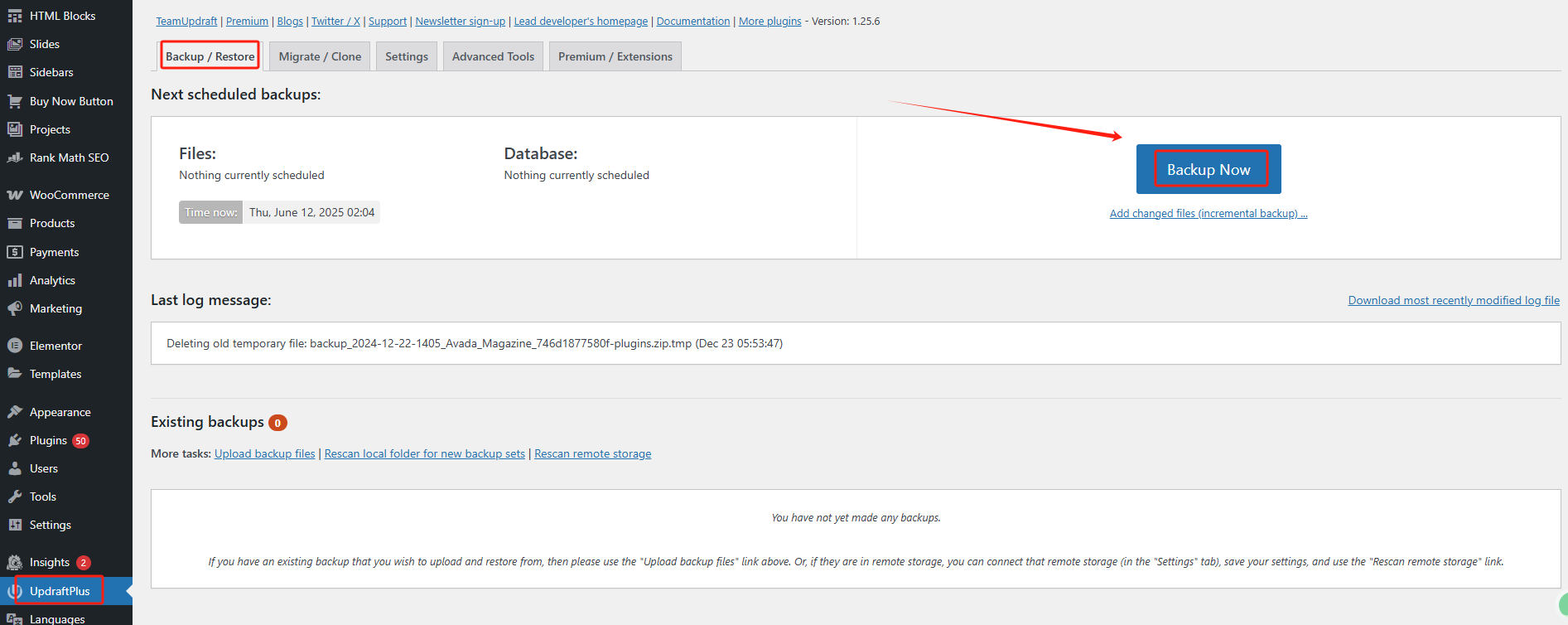
2. 记下 Elementor 设置:如已做过样式或默认字体等设置,可先截图保存以备恢复。
3. 检查管理员权限:确保你有 WordPress 后台的管理权限,能启用和禁用插件。
三、禁用 Elementor 插件的步骤
方法一:通过后台插件页面禁用
1. 登录 WordPress 后台
2. 进入【插件】>【已安装插件】
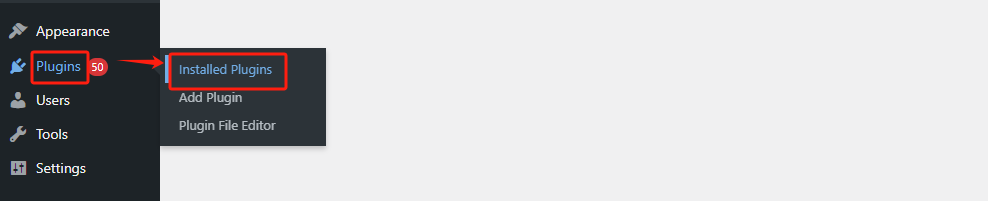
3. 找到 Elementor 插件,点击“停用”按钮
4. 同样停用 Elementor Pro(如使用专业版)
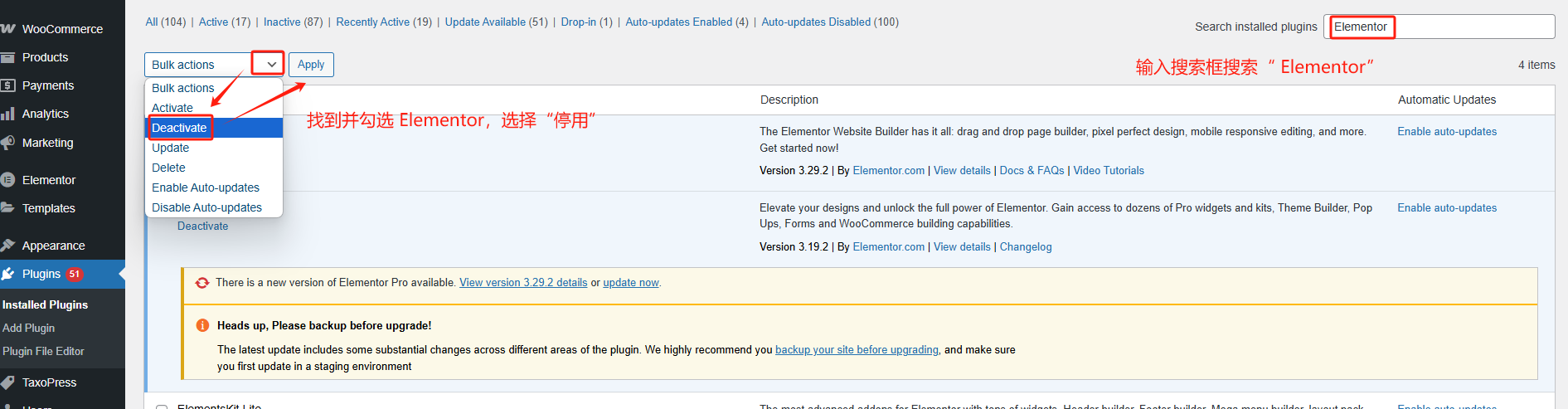
此操作会暂时关闭 Elementor,但不会删除数据或设计内容。
方法二:通过 FTP 或文件管理器禁用
若后台无法访问,可使用 FTP 工具(如 FileZilla)或主机面板中的文件管理器操作:
- 进入
wp-content/plugins目录
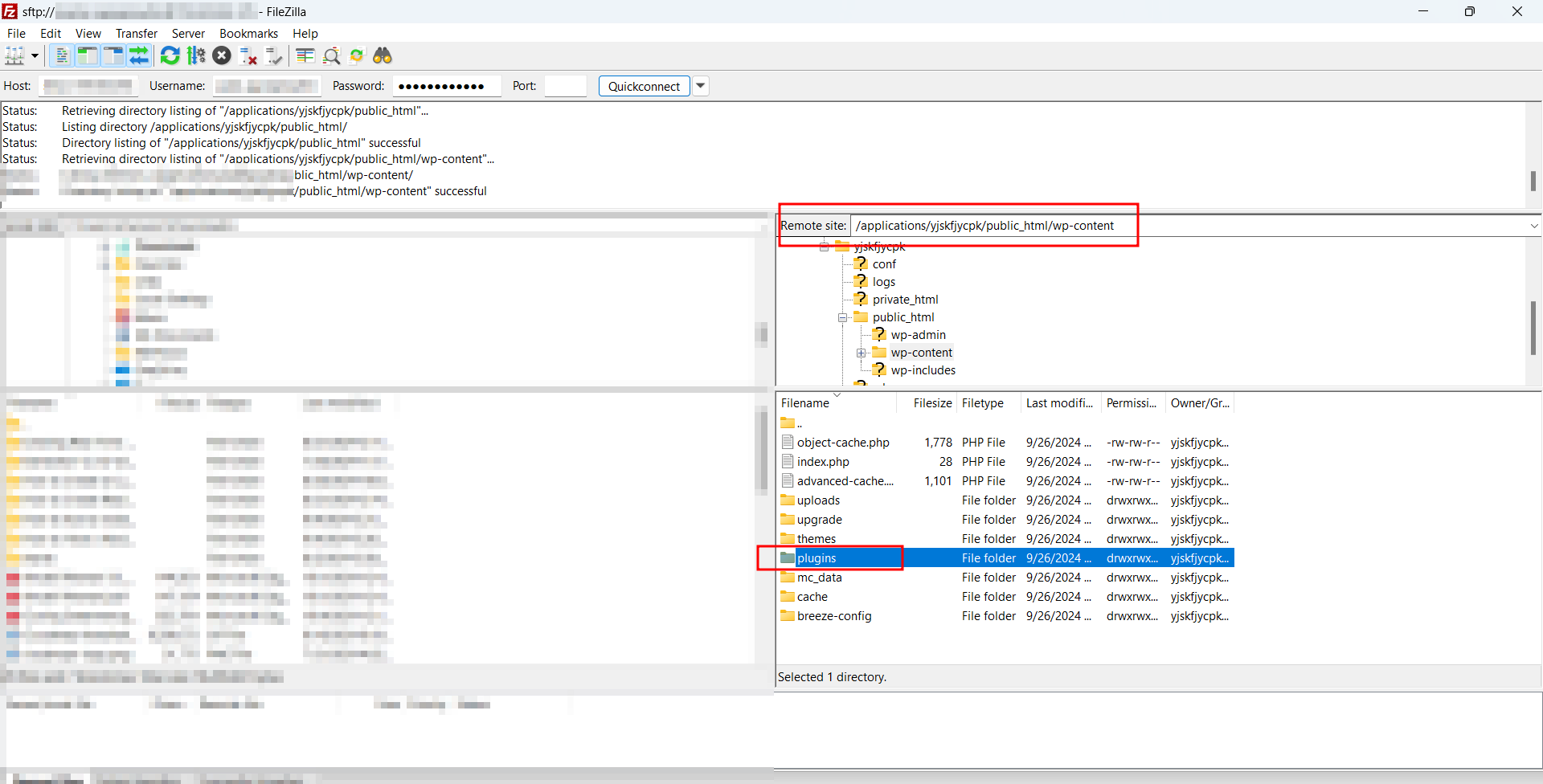
- 找到
elementor文件夹 - 将文件夹名称改为如
elementor-old - 刷新网站后台,Elementor 将被自动识别为“未激活”
此方法适用于 Elementor 导致后台卡顿或白屏的情况。
四、重新启用 Elementor 插件的步骤
禁用后,建议清除缓存再进行重新启用:
- 清理浏览器缓存、CDN 和缓存插件(如 LiteSpeed Cache、W3 Total Cache)

- 返回后台【插件】页面
- 点击 Elementor 旁的“启用”按钮
- 如使用 Pro 版本,也要一并启用 Elementor Pro
插件启用后,Elementor 会重新加载核心配置,并尝试恢复编辑器功能。
五、启用后建议检查的项目
启用后,建议进行以下操作确保恢复正常:
- 进入任意页面,点击“使用 Elementor 编辑”检查加载情况
- 查看控制台是否仍有报错(可使用浏览器开发者工具)
- 检查插件是否有可用更新,保持与 WordPress 最新版本兼容
- 若仍有异常,可切换为默认主题(如 Twenty Twenty-Four)排除主题冲突
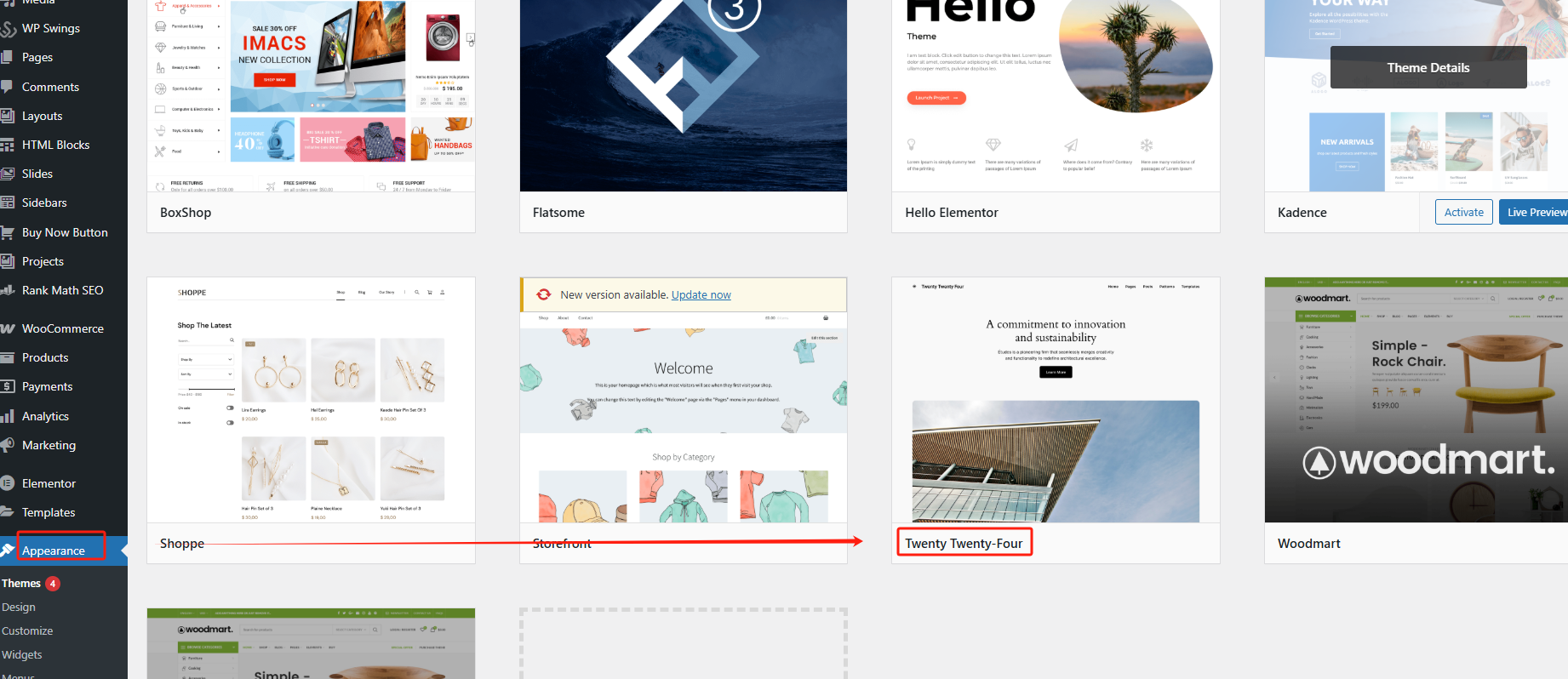
- 临时停用其他插件,确认是否存在兼容性问题
六、其它解决 Elementor 加载异常的方法
如果禁用与重启后仍未解决问题,可进一步尝试:
- 开启 Elementor 的安全模式(Elementor > 工具 > 安全模式)
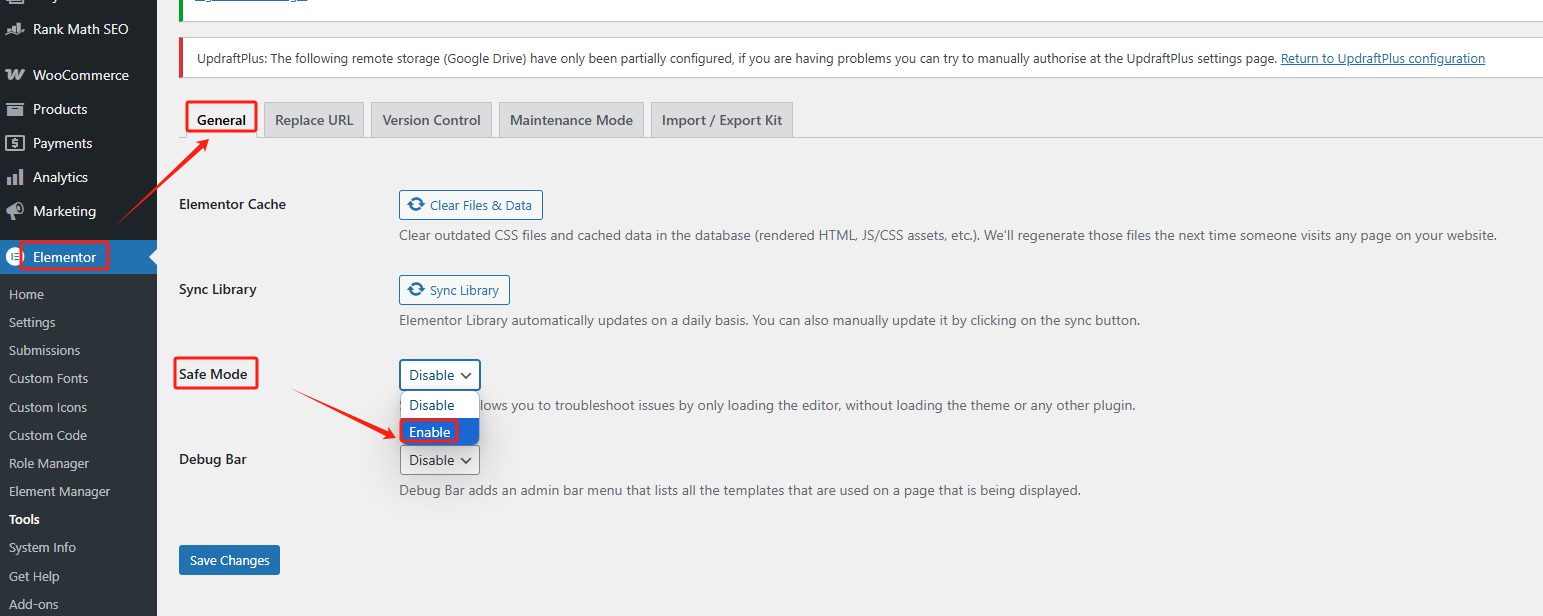
- 调整 PHP 限制(如 memory_limit 建议为 256M)
- 检查是否启用了 Cloudflare、Rocket Loader 或 JS 压缩等功能
七、总结
Elementor 页面加载不出来的问题并不少见,但往往不是致命故障。通过禁用并重新启用插件,可快速帮助排除缓存、冲突和配置失效等潜在问题。这是一个操作简单、风险较低的初步诊断步骤,非常适合在排查前优先执行。
如你还在遇到问题,也可以进一步查看服务器错误日志或咨询插件开发者获取技术支持。
了解 宝藏号 的更多信息订阅后即可通过电子邮件收到最新文章。 © 版权声明 文章版权归作者所有,未经允许请勿转载。 相关文章 暂无评论... |
|---|